نحوه ایجاد میانبر دسکتاپ در ویندوز 10
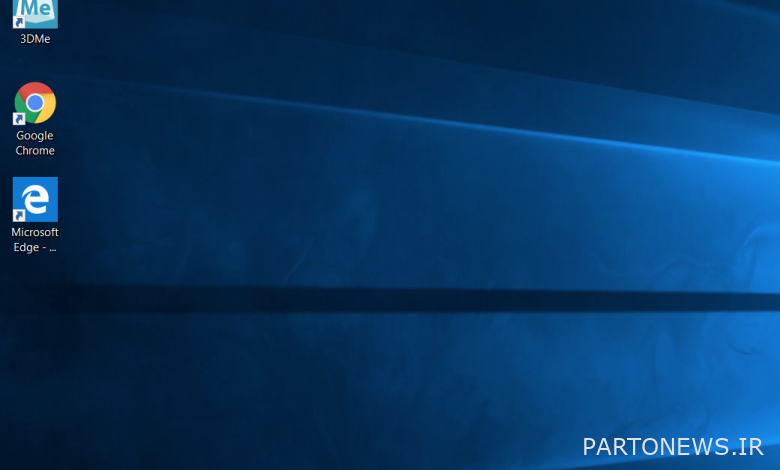
اگر از مک به رایانه شخصی جابجا میشوید، یکی از تفاوتهای اصلی که با آن مواجه میشوید این است که چگونه میانبرهای برنامه را به دسکتاپ خود اضافه کنید. در مک، شما فقط نماد یک برنامه را از پوشه Applications به دسکتاپ و voila کشیده اید! میانبر ساخته شد! در لپتاپهای ویندوزی، دو نوع برنامه وجود دارد (برنامههای دسکتاپ و برنامههای مدرن) و هیچ پوشه قابل مشاهدهای وجود ندارد که همه برنامههای شما را نگه دارد، بنابراین همه چیز کمی پیچیدهتر است.
خوشبختانه، ما دستورالعملهایی را برای نحوه ایجاد میانبرهای دسکتاپ برای برنامههای مدرن (کنوانسیون که در ویندوز 8 شروع شد و شامل Microsoft Edge، Mail و سایر برنامهها میشود) و برنامههای دسکتاپ (که خودتان دانلود میکنید، مانند Chrome) گردآوری کردهایم. راه تشخیص مدرن یا دسکتاپ بودن یک برنامه این است که وقتی روی آن در منوی استارت راست کلیک می کنید، «Show File Location» به عنوان یک گزینه ظاهر می شود.
آیا به دنبال هکهای صرفهجویی در زمان بیشتر هستید؟ قول می دهیم این میانبرهای صفحه کلید ویندوز 10 باعث صرفه جویی در کلیک ها می شود.
روش شماره 1: فقط برنامه های دسکتاپ
1. دکمه Windows را انتخاب کنید برای باز کردن منوی استارت

2. همه برنامه ها را انتخاب کنید.

3. روی برنامه ای که می خواهید میانبر دسکتاپ برای آن ایجاد کنید کلیک راست کنید.

4. بیشتر را انتخاب کنید.

5. Open file location را انتخاب کنید. اگر این گزینه ظاهر نشد، این برنامه یک برنامه مدرن است، بنابراین میخواهید از مجموعه دوم دستورالعملها استفاده کنید.

6. روی نماد برنامه کلیک راست کنید.

7. ایجاد میانبر را انتخاب کنید.

8. بله را انتخاب کنید.

شما اکنون یک میانبر دسکتاپ برای برنامه دسکتاپ خود دارید!

روش شماره 2: برنامه های مدرن یا رومیزی
1. روی آیکون ویندوز ضربه بزنید برای باز کردن منوی شروع

2. “Command Prompt” را تایپ کنید داخل جعبه کورتانا

3. Command Prompt را انتخاب کنید از نتایج

4. “explorer shell:AppsFolder” را بدون علامت نقل قول تایپ کنید و Enter را فشار دهید.

5. روی یک برنامه کلیک راست کنید.

6. ایجاد میانبر را انتخاب کنید.

7. بله را انتخاب کنید.

برنامه شما اکنون یک میانبر دسکتاپ دارد!

برای یادگیری نحوه قرار دادن پیوندهای وب سایت بر روی دسکتاپ خود، راهنمای ما را در مورد چگونگی آن بررسی کنید برای ایجاد میانبرهای وب سایت روی دسکتاپ خود با Chrome. و اگر می خواهید دسکتاپ خود را با پوشه های سفارشی پر کنید، در اینجا نحوه ایجاد یک پوشه در ویندوز 10 آورده شده است.

